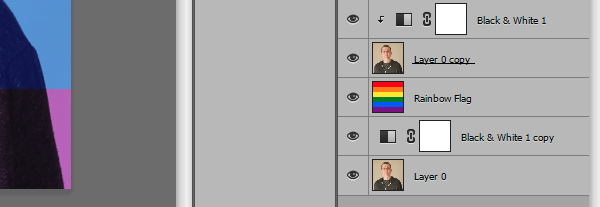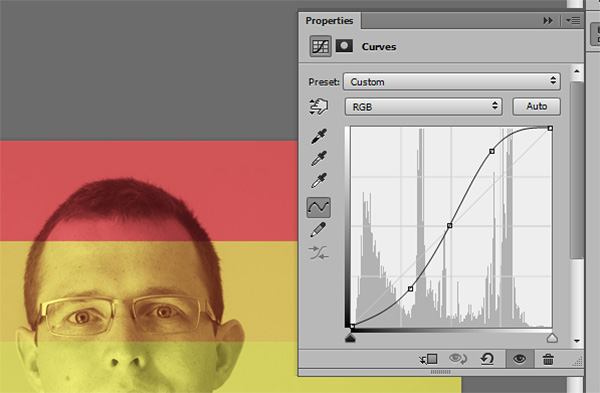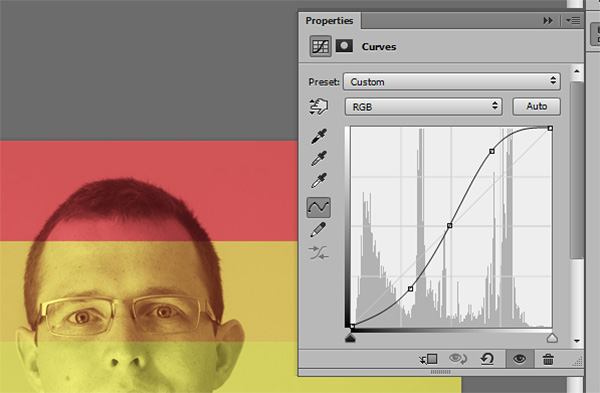skabe stolthed i adobe photoshop regnbue - overlay,,,,, at vi i går havde en forelæsning om, hvordan man skaber en stolthed rainbow gradient - overlay - i adobe tegner.i dag vil vi holde fest med en lignende teknik.i denne forelæsning. du skal lære at anvende en regnbue - overlay - med billeder i adobe photoshop.,, du har måske set spredning af rainbow ikonerne og profilbillede omkring nettet efter den historiske ægteskab - dommen i de forenede stater og ønsker at slutte sig til det sjove.eller måske er du planlægger en stolthed begivenhed og vil lave nogle - billeder til forfremmelse.måske har du bare elsker regnbuer.hvad angår denne forelæsning vil have, at du regnbuer alt på ingen tid.,, 1.dine billeder, du får brug for to billeder til denne lektion: en base billede, som man ønsker at give rainbow - behandling, og en regnbue.jeg har medtaget et 2000 pixel rainbow flag image fil med denne forelæsning.,, her er basen billede, jeg kan bruge til at vise.det er et billede af mig, en simpel portræt, jeg bruger på et par sociale medier regnskaber og i vores virksomhed fortegnelse her på tuts +.,,,, jeg er klar til behandling, alle slags billeder er egnet til en regnbue - overlay - men enkelt grafisk sammensætning har en tendens til at fungere bedst., 2..forbered basen image i dette skridt, du får din base billede klar til rainbow - overlay - behandling.,, det første åbne din base image i photoshop (, control-o,).så resize billedet (, control-alt-i) til deres ønskede den endelige produktion størrelse.i teorien kunne du resize billedet senere, men jeg kan lide at arbejde i produktionen størrelse, så jeg får en korrekt gengivelse af, hvad det endelige produkt vil se ud, som om hele vejen.,, nu hvor deres image er den rigtige størrelse, og omdanne det til en sort og hvid.tilføje en, black & hvide, justering lag (lag > nye tilpasning lag >, black & hvide,).tilpasse kiks i dialogen kasse til at skabe en sort og hvid omstilling, der er tilfredsstillende., 3.bring den regnbue nu åbne rainbow image i photoshop.ved hjælp af den, flytte værktøj, (v), tryk og hold fanen image, så træk og smid den på din base image.alternativt kan udvælge,,, control-a,), kopi (, control-c,) og pasta (, control-v) rainbow billede på basen image., afhængigt af deres billede regnbuen ville være for store eller små.brug den, ændre (, control-t) redskab til at ændre størrelsen af de lag, så den passer til din base image.,, næste skift, blanding tilstand af regnbuen lag, hårde lys og reducere lag, uklarhed, indtil det ser lige til dig.i mit tilfælde, det var 50%.nogle billeder, også kan arbejde med, bløde lys i stedet.,,,, der næsten,,, 4.kom tilbage med billede detalje, du kan stoppe det, men lad os tage det et skridt videre.se på eksemplet ovenfor, kan man se, at basen billede ser lidt røg ud.lad os hente nogle af detaljerne i billedet.,, vælg jeres base image og to eksemplarer (, control-j,).trække to lag til toppen af lag.,,, ved at kopiere, black & hvide justering lag.træk den over dobbelt base image.bedrift, alat, klik på grænsen mellem tilpasning lag og to undersiden, således at den justering, kun gælder for lag direkte nedenunder.,,,,, anden ændre blanding tilstand på duplikateksemplaret af undersiden, formere sig og reducere lag, uklarhed, til 50%,.,,,, der næsten - men stadig lidt væk, 5.bring det tilbage, derimod, i dette sidste skridt, du henter kontrasten tabt, når du ekstra detaljer lag.,, skaber en ny kurver justering lag (lag > nye tilpasning lag >, kurver).klik at tilføje punkter, så giv den kurve, en god s-shape, som så:,,,,, en s - kurve skubber fremhæve værdier højere og skygge værdier, ved at skabe en større modsætning image.tilpasning af de punkter på kurven, indtil de er tilfreds med det billede.du kan også reducere, uklarhed, af lag for fine kontrol.,, hvis du ønsker en lidt mindre mættede rainbow du kan anvende kurve til detaljerede lag i stedet for hele billedet.vent, alat og klik på linjen mellem, kurver, lag og lag under det.det er, hvad jeg har gjort ved mit billede.og her er det endelige resultat:,,,, fuld regnbue, hele vejen,,, jeg kan lide mit billede med mange regnbue, men hvis du ville foretrække en mere subtil virkning kan man reducere, uklarhed, rainbow lag og øge det i detaljer - overlay - lag.her er en udgave med 30% og 70% opacitet, henholdsvis:,,,,, konklusion, at opsummere, her er det vigtigste skridt i denne lektion:,,, indsamler de billeder.enkel og grafisk sammensætninger fungerer bedst,.,, resize og omdanne basen billede for sorte og hvide.,, før den regnbue image og størrelse til basen image.,, bringe tilbage image detaljer.,, bringe tilbage modsætning.,,, en vigtig del af denne lektion er at lege med kombinationen af, blanding af mode, og uklarhed.hvert billede kræver en anden tilgang, men med justering lag, og fine kontrol, skal du være i stand til at producere den slags regnbue billeder, du ville kunne lide.,, glad og lykkelig - stolthed!,